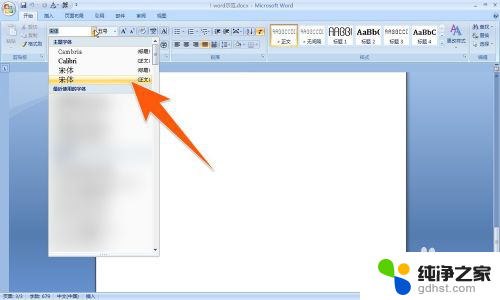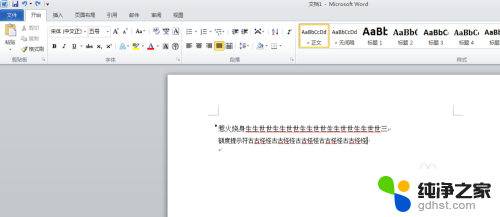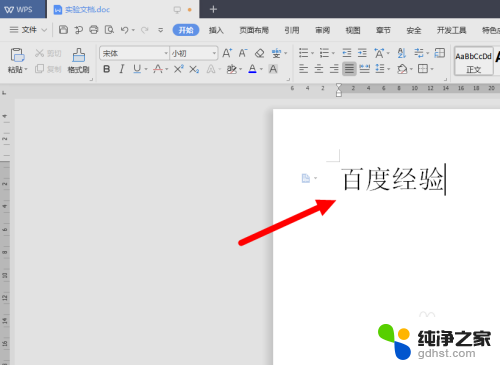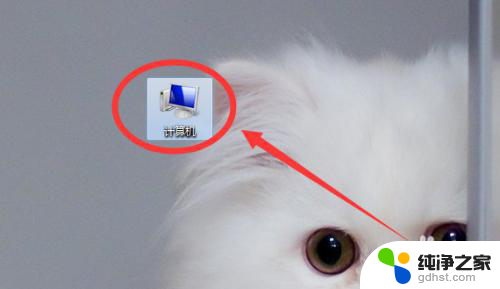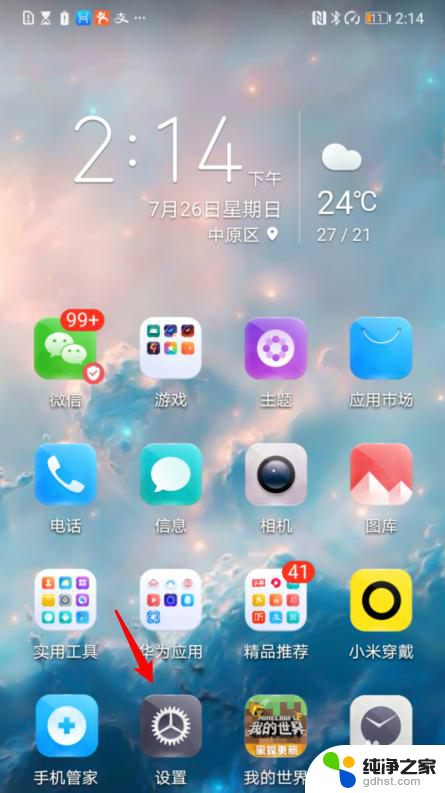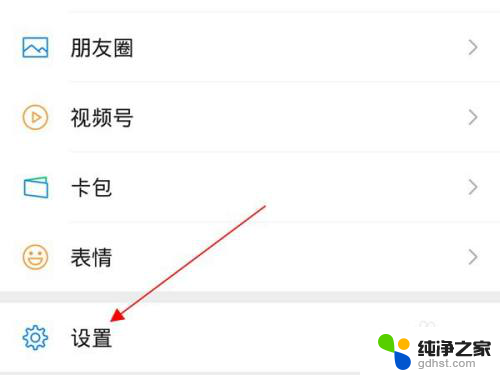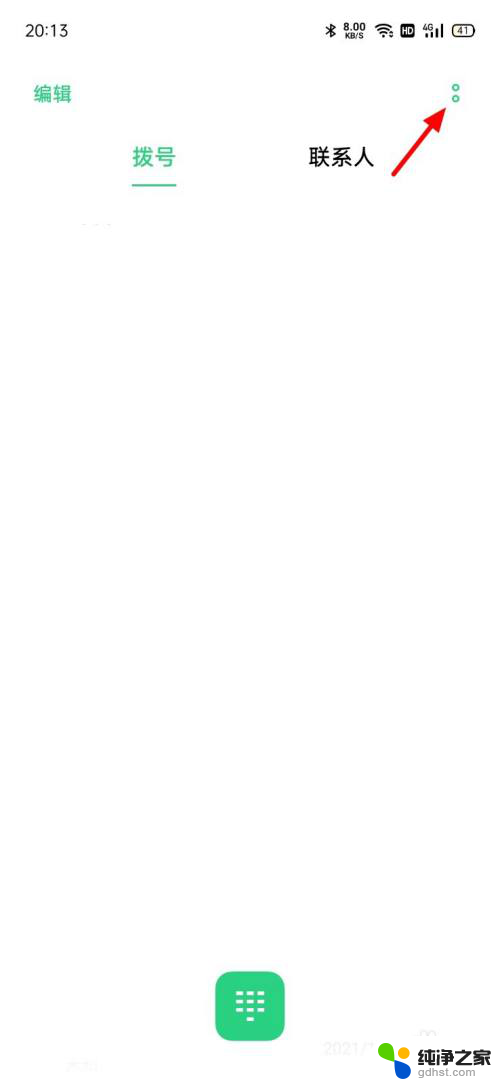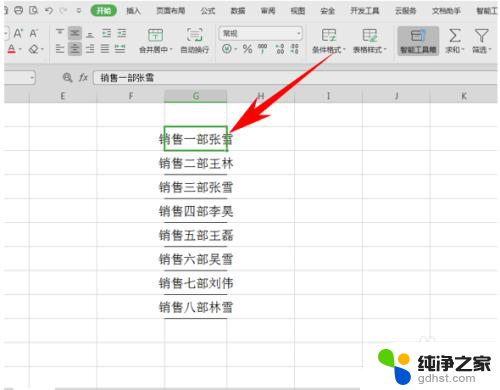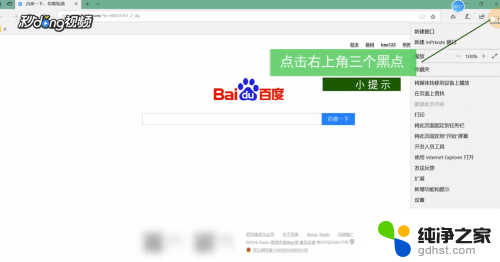word文档怎么统一字体
更新时间:2023-11-26 10:05:53作者:yang
word文档怎么统一字体,在日常工作中,我们经常会使用到Word文档进行文字编辑和排版,由于不同用户的使用习惯和操作方法的差异,导致我们在处理一些共享文档时可能会遇到字体格式不统一的问题。为了保证文档的整体美观和统一性,我们需要掌握一些技巧来统一字体格式。在Word中,我们可以通过几种简单的方法来实现字体格式的统一,比如使用样式、设置默认字体等。本文将介绍一些简单实用的方法,帮助大家解决字体格式不统一的困扰。
具体步骤:
1.第一种方法,将光标放在正确格式的字体里。在左上角就可以看到他的字体。
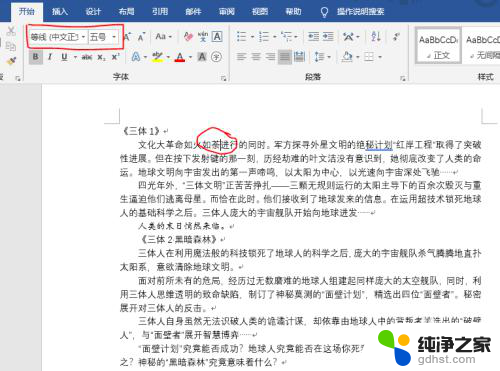
2.被改动的字体格式与正确格式字体不一致。
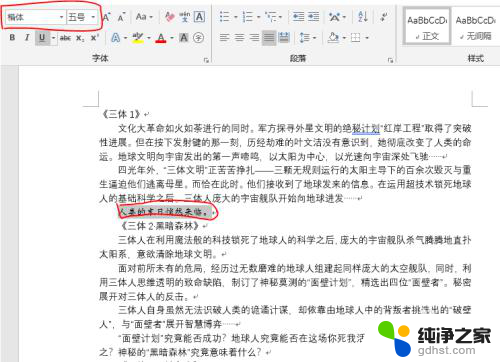
3.根据第一步中将第二步的字体改为跟第一步的一致,这样就能格式改为一致。
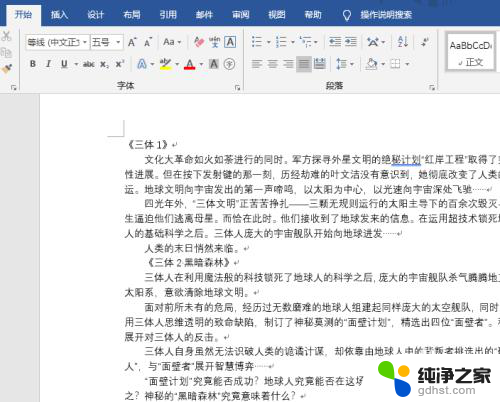
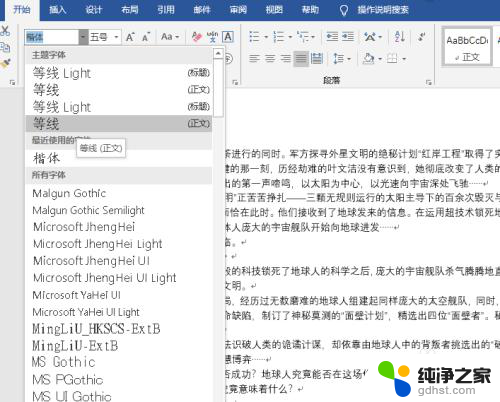
4.还有一种简单的方法就是用格式刷。将光标放在正确格式字体中,点击左上角格式刷
 5将鼠标长按,然后拖动覆盖要改格式的字体
5将鼠标长按,然后拖动覆盖要改格式的字体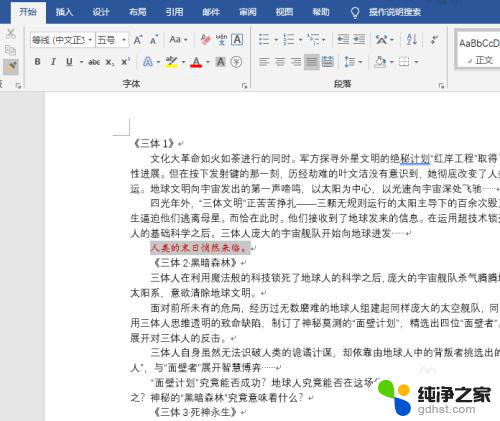
6.这样,就能与上面的格式一致了。
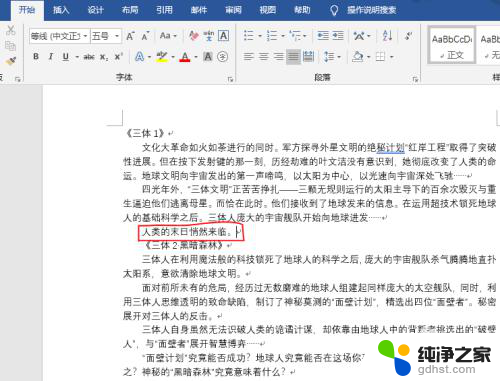
以上就是如何统一字体的全部内容,如果有不清楚的用户可以参考我提供的步骤进行操作,希望对大家有所帮助。